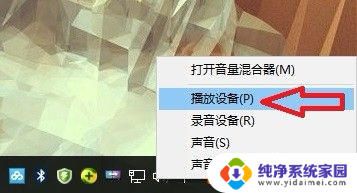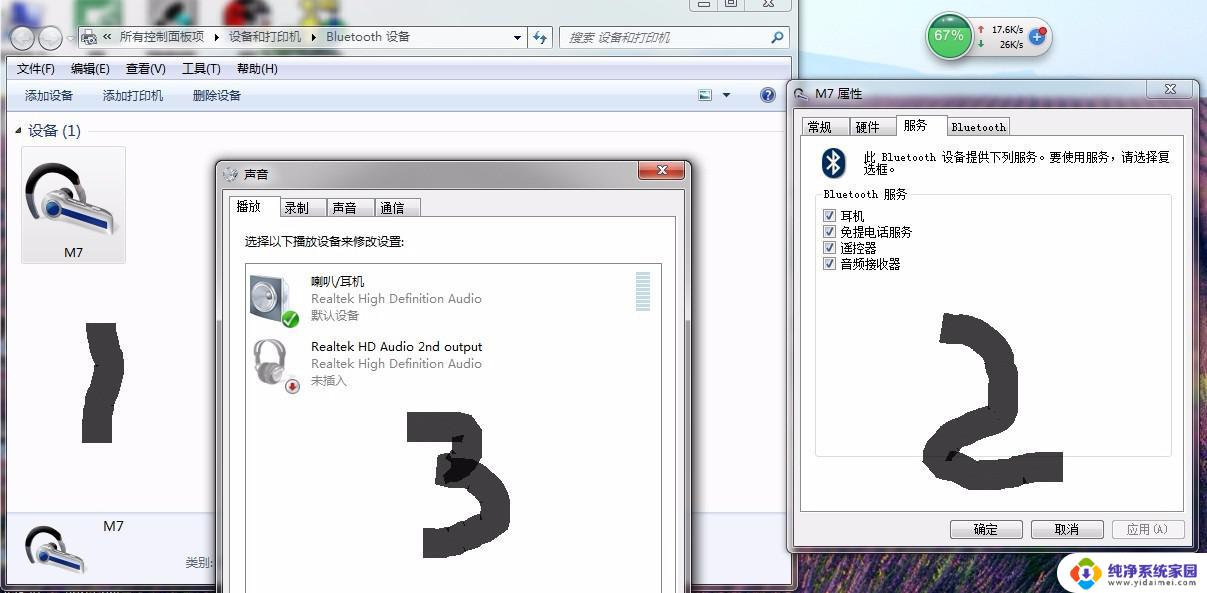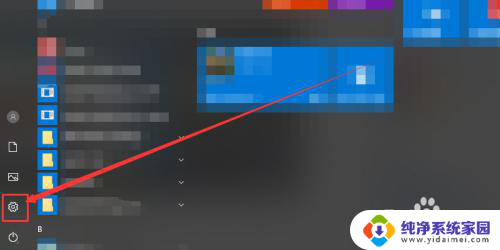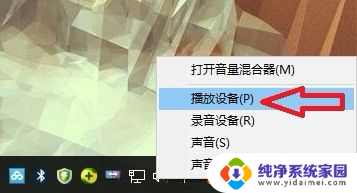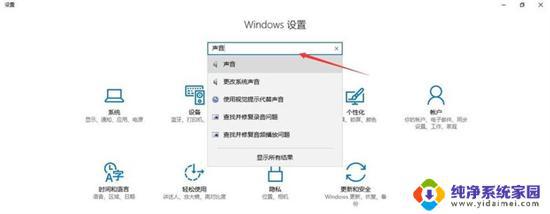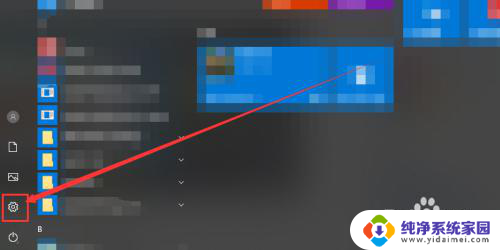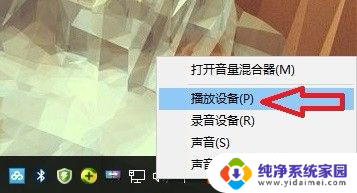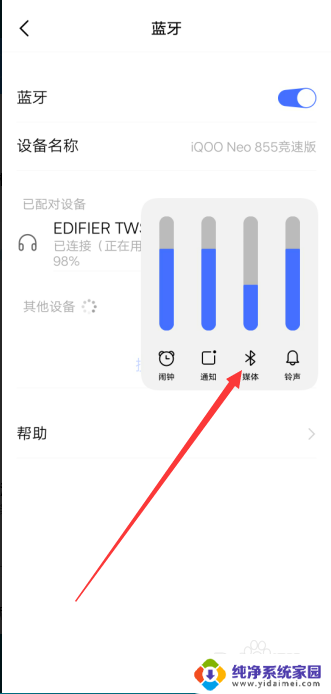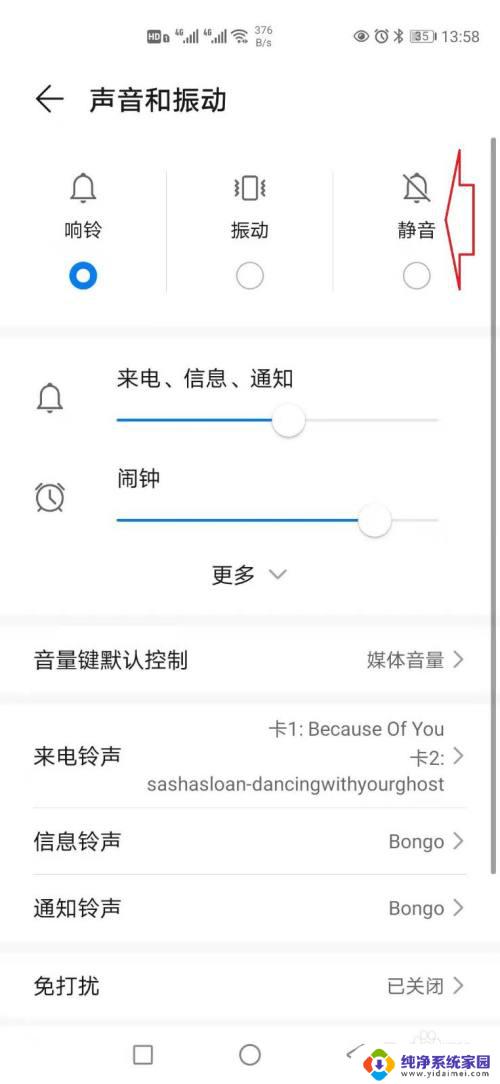彩虹六号蓝牙耳机进游戏没声音 蓝牙耳机连接电脑后软件或游戏没有声音怎么解决
在现代科技日益发展的今天,蓝牙耳机已经成为我们生活中不可或缺的一部分,有时候我们在使用彩虹六号蓝牙耳机进行游戏时却遇到了一个令人困扰的问题——没有声音。同样的情况也可能发生在连接电脑后,软件或游戏中无法听到任何声音。面对这一问题,我们应该如何解决呢?让我们一起来探讨一下。
操作方法:
1.在屏幕右下角,声音按钮处,【右键】,打开【播放设备】
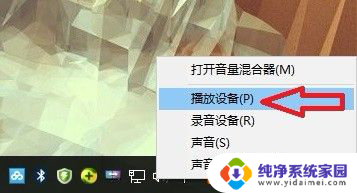
2.然后,发现蓝牙耳机连接后有两个图标,在【耳机Hands-Free默认通信设备】那里【右键】
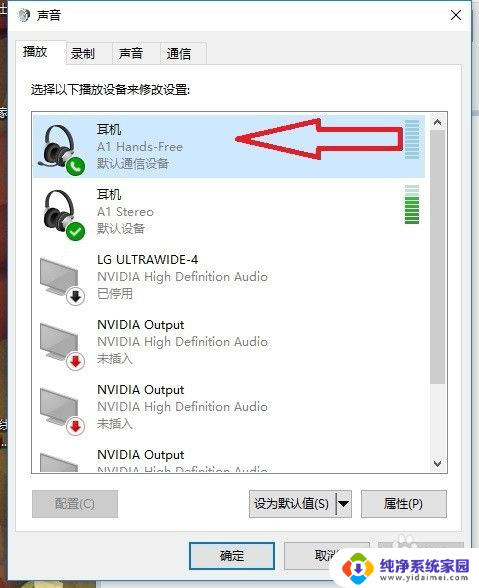
3.选择【断开连接】
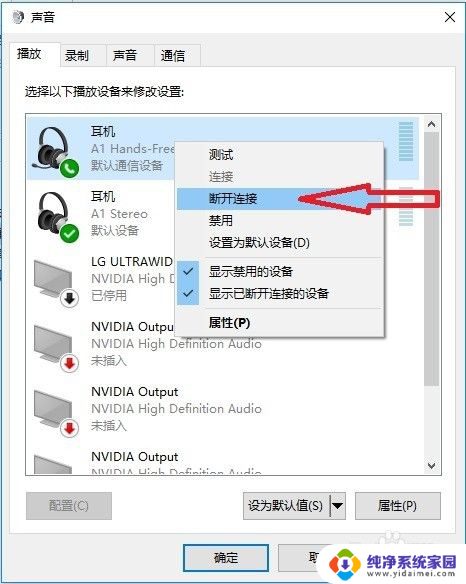
4.点击【确定】,会发现,蓝牙耳机又有声音了。
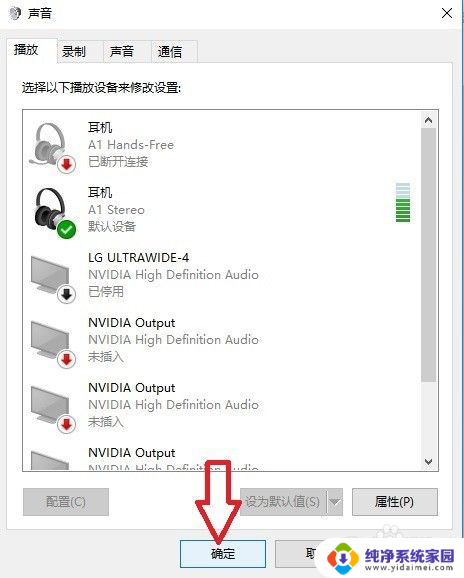
5.注意:有时候在已经打开相关软件或游戏的情况下,进行如上设置后。蓝牙耳机还是没有声音,没关系,这时就需要退出相关软件或游戏,然后再重新打开,问题就解决了。
也许会说,每次连接都需要重新设置。那直接把那个选项右键禁用不就得了,下次连接蓝牙耳机就不用设置了,这样是不行的,比如:禁用了那个选项,再次连接蓝牙耳机,那个选项依然是禁用状态,这时候打开泰坦陨落2,依旧没有声音。而只能启用,然后选择断开连接,发现蓝牙耳机有声音了。禁用蓝牙耳机相关选项会影响蓝牙耳机正常使用。
所以,每次连接蓝牙耳机。不打开相关软件或游戏,直接使用就好,如果必须应用到相关软件或游戏时,进行一下如上的小小设置,也还是很方便的。
最重要的是,找到了解决方式,蓝牙耳机无线得以实现。
以上就是彩虹六号蓝牙耳机进游戏没声音的全部内容,还有不清楚的用户可以参考以上步骤进行操作,希望能够对大家有所帮助。